msdn系统镜像下载方法图解
- 分类:Win10 教程 回答于: 2022年02月01日 14:20:00
网上可以找到很多系统下载地址,不过有网友听说msdn原版系统镜像相对比较纯净好用些,自己也有重装系统的需求,因此便想了解msdn系统镜像如何下载。下面小编就教下大家msdn系统镜像下载方法。
msdn系统镜像下载方法步骤如下:
1、首先在电脑上打开浏览器输入“msdn我告诉你”查找,找到官方的地址进入。

2、然后点击左侧蓝色选项中的操作系统选项,然后就可以选择需要的msdn系统镜像打开,进入下一步。(这里小编就以win10系统为例)
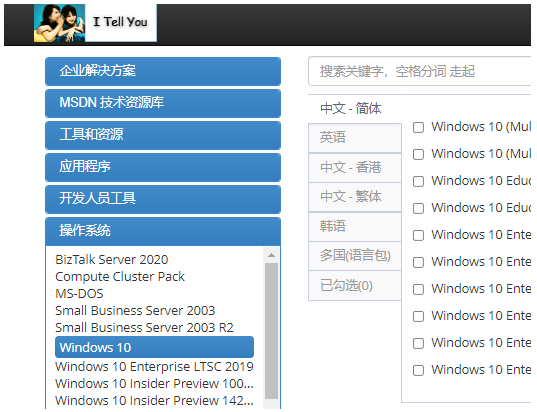
3、接着点击右侧界面的一个选项,将详细信息中的原版win10专业版系统下载地址复制出来,进入下一步。

4、最后打开电脑的迅雷下载工具,点击新建,在弹出的界面中将刚才复制好的原版win10专业版系统下载地址黏贴进去,点开开始下载按钮即可下载系统镜像到电脑上啦。
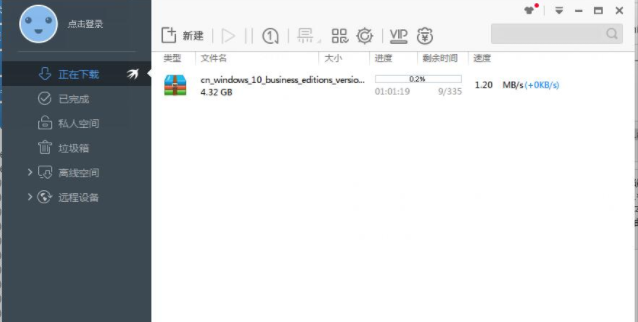
5、下载完后记得解压放在非系统盘,这样就可以打开其中的setup文件进行安装了。
以上便是msdn系统镜像下载方法,有需要的小伙伴可以参照教程操作。
 有用
26
有用
26


 小白系统
小白系统


 1000
1000 1000
1000 1000
1000 1000
1000 1000
1000 1000
1000 1000
1000 1000
1000 1000
1000 1000
1000猜您喜欢
- win10打印机驱动安装失败的原因以及解..2021/04/15
- 正版win10如何重装系统|win10正版重装..2022/01/09
- win10如何安装本地打印机详细步骤..2021/04/07
- 技术编辑教您win10回收站在哪..2018/12/14
- win10升级后没声音怎么办2021/05/31
- win0怎么重装系统2022/08/26
相关推荐
- 小编详解win10没有有效的ip配置怎么办..2018/11/26
- win10系统全部格式化重装如何操作..2023/03/23
- 小编教你联想y7000p重装win102021/09/11
- 小白一键重装系统windows10系统的教程..2022/03/26
- win10扩展c盘空间灰色的怎么办..2021/07/24
- 华硕电脑在线安装win10系统图文教程..2020/07/07

















